前回、前々回の記事で、パソコンの組み立てが終了しました。
今回は最後にWindows10や各種ドライバーをインストールします!
Windows10をインストール
パソコンを組んだ段階で電源を入れてもBIOS画面しか表示されません。なのでまずはWindows10をインストールします。これがないと始まりません。
Windowsのインストールに必要なものは、
- Windows10のライセンス
- USBメモリ(8GB以上のもの)
になります。
ライセンスの購入
まず、ライセンスはAmazonで購入しました。Windows10 HOMEエディションのダウンロード版です。今回は時間がなかったためダウンロード版にしましたが、パッケージ版(USBメモリスティック版)の方が安いので、時間に余裕があるならこっちがオススメです。
必要なのは認証コードなので、バージョンの新旧は関係ありません。(というか付属のデータ自体使いません。)
追記:Windows11はこちら。
インストールツールをダウンロード
続いてインストールディスクを、USBメモリに作成します。これはダウンロード版・パッケージ版の如何に関係なく、最新版を自分でダウンロードしてインストールしましょう。
まず、別のパソコンでマイクロソフトの公式ページに行きます。
そして「ツールを今すぐダウンロード」をクリックし、ダウンロードします。
するとダウンロードが開始されます。
追記:Windows11の場合はこちら。
インストールディスクを作る
続いて8GB以上の容量のあるUSBメモリを差し込んだ状態で、先程ダウンロードしたファイルを開きます。
すると色々出てくるのでそのまま進んでもらえば良いのですが、途中気をつける点は2つ。
まず、途中で出てくる選択肢で、「別のPCのインストールメディアを作成する」を選択。
そしてその次に出てくる選択肢で、「USBフラッシュドライブ」を選択。
この2つに注意してください。
これを選べば、新しいパソコンにWindows10をインストールするためのツールがUSB内に出来上がります。
新しいPCにインストール
以上の作業が出来たら今度は新しいパソコンです。
新しいパソコンに先程作ったUSBメモリを挿した状態で、起動します。
すると自動的にインストールツールが起動し、インストールが始まります。
ご自分の希望に合うエディションや設定を選び、コードを入力すればもう使えるようになります!
Windowsの更新も行う
Windowsがインストールできたら、もう普通のパソコンとして使える状態になっています。
でも最新版のWindowsをインストールしていても、更新プログラムがいくつかある場合もあるし、これを行うことで、色々組み込んだパーツなどのドライバーが自動的にインストールされるので、必ず更新を行うようにしましょう。
方法は簡単。設定⚙から、「更新とセキュリティ」→「更新プログラムのチェック」。
何度か再起動がかかる場合もありますが、こちらも手順にそって進めていけばOKです。
他にもドライバがあれば個別にインストール
Window10は非常に良く出来ていて、これだけでほとんどのハードウェアが使えるようになります。
しかし個別にドライバーをインストールした方が機能性が向上するものもあるので、そういう場合は各HPからインストールしてください。
僕の場合はマウスの機能性を向上させるツールを、ロジクールからダウンロードして入れました。
完成図はこちら
最後に完成写真を載せておきます!
内部の配線はこう。(後でサウンドカードも足していますが、この写真はそれ以前に撮ったものです。)

なかなか良いPCに仕上がったなぁと思っています!
まとめ
ということで、最後は少し駆け足な記事になりましたが、以上でPC自作記事を終わります。
初めて自作PCを組んでみた感想として、今回は非常にマージンを多くとったパーツ選びだったので、パーツとケースが干渉するようなこともないし、パーツごとの相性問題なども一切発生しませんでした。
そういう意味では、「無難」なパーツの選び方さえしておけば、PCの作成自体はまったく難しいものではありません。だってネジ止めと配線の接続くらいしかやることはないですから、難易度はそれほど高くないですね。
今までパソコン組んだことが無い方も、ちょっとでも興味があったり、今のパソコンに不満を感じておられるなら、挑戦してみると良いかもしれません。
別に自作したからといって特別に金額が安いわけでもないのですが、きっとパーツ選びから起動の瞬間まで、凄くワクワクした時間を過ごせると思いますよ!
因みに僕は資金が枯渇していますが、頭の中だけで「このパーツ使って作ってみたいなぁ」とか「めちゃくちゃ小さいPC作ってみたいなぁ」なんて妄想を繰り広げていますw
以上、この記事がどなたかの参考になれば幸いです!






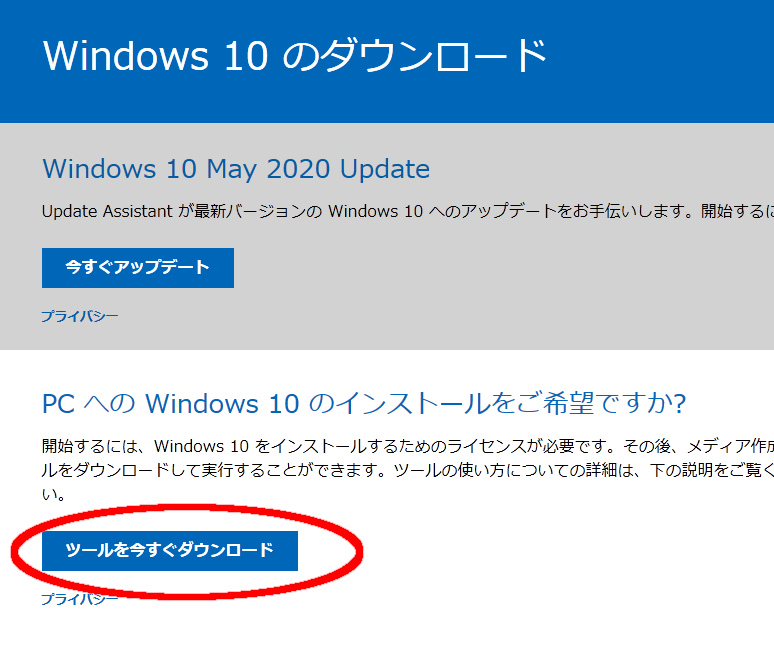


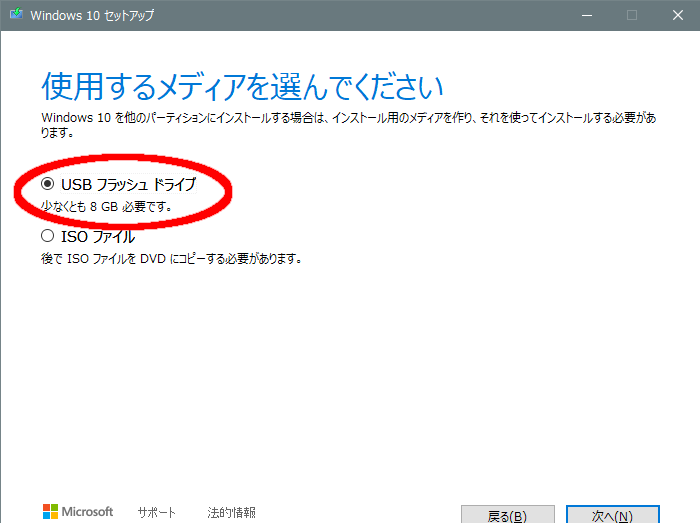
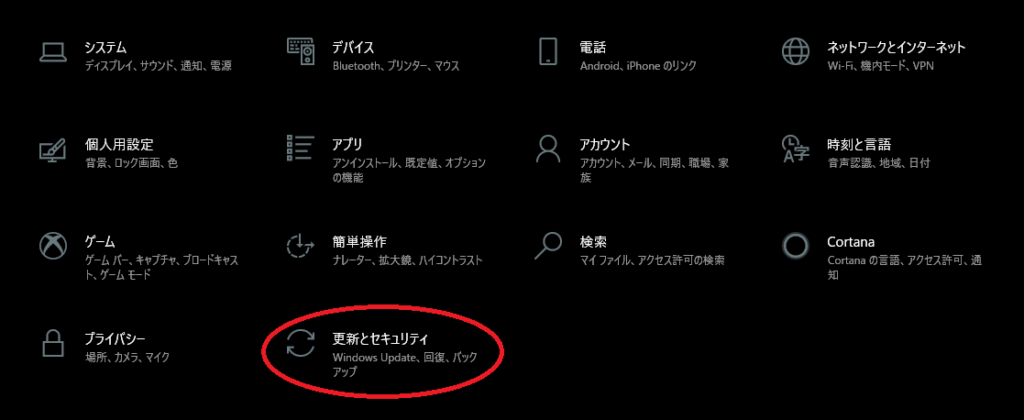





コメント